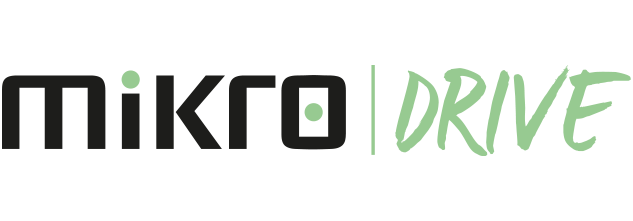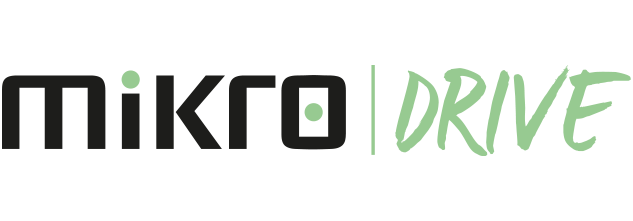فرز الملفات / المجلدات وتغيير طرق العرض
- انتقل إلى https://divvydrive.com/app/tr-tr/App/Transfer/MikroDrive على جهاز الكمبيوتر الخاص بك.
- قم بفرز ملفاتك من القائمة المنسدلة "حسب الاسم (AZ)" في القائمة العلوية اليمنى أو خيار "فرز حسب" من قائمة النقر بزر الماوس الأيمن في المنطقة الفارغة.
- لتغيير ترتيب عرض الملفات / المجلدات ، انقر فوق الزر "عرض" في القائمة اليمنى العلوية.
فرز الملفات / المجلدات وتغيير طرق العرض
- افتح تطبيق Mikro Drive على هاتفك أو جهازك اللوحي الذي يعمل بنظام Android.
- قم بفرز ملفاتك من القائمة المنسدلة "حسب الاسم (AZ)" أعلى الملفات / المجلدات.
- لتغيير ترتيب عرض الملفات / المجلدات ، انقر فوق الزر "عرض" في القائمة اليمنى العلوية.
فرز الملفات / المجلدات وتغيير طرق العرض
- افتح تطبيق Mikro Drive على جهاز iPhone و iPad.
- قم بفرز ملفاتك من القائمة المنسدلة "حسب الاسم (AZ)" أعلى الملفات / المجلدات.
- لتغيير ترتيب عرض الملفات / المجلدات ، انقر فوق الزر "عرض" في القائمة اليمنى العلوية.